Piccante
AnyRec Video Converter
Controlla la velocità del video con semplici clic.
Download sicuro
Velocizza un video su iPhone: 3 semplici modi da non perdere
Ottieni questi 3 regolatori di velocità video per rendere il tuo video veloce quanto vuoi.
- iMovie: Gratuito, velocizza un video da 2X a 20X. Non va bene per iPhone con 64 GB/128 GB.
- Fotografie: libera, riduce o rimuove l'effetto video al rallentatore.
- AnyRec Video Converter: Prova gratuita, accelera un video da 1,25X a 8X. Modifica ed esporta in formati compatibili con iPhone.
Download sicuro
Download sicuro

L'editing video come l'accelerazione di un video su iPhone è stato più semplice con i metodi predefiniti. Anche se hai un video rallentato, puoi risolverlo con iMovie o l'app Foto con pochi passaggi. Poiché questi due strumenti sono i migliori strumenti di editing video, vediamo come velocizzare un video sul tuo iPhone con passaggi dettagliati. Inoltre, potresti anche voler utilizzare una soluzione alternativa per un editing video più professionale.
| Utensili | Per che cosa | Perché scegliere | Quanto velocemente aumentare |
|---|---|---|---|
| iMovie | Velocizza i video normali su iPhone | Aumenta o diminuisci la velocità del video trascinando con la sua timeline. | 2X/4X/8X/20X |
| Applicazione Foto | Velocizza i video al rallentatore catturati sul tuo iPhone. | Effettua la riproduzione di un video al rallentatore a velocità normale trascinando con la timeline. | Fino a 1X (velocità normale). |
| AnyRec Video Converter | Cambia la velocità di un intero video o di qualsiasi parte di un video. | Ottieni opzioni flessibili di velocità video con più strumenti di editing video. | 1,25X/1,5X/2X/4X/8X |
3 modi per aumentare la velocità dei video su iPhone 16/15
Qui puoi migliorare la velocità del video su iPhone da 1X a 20X con i seguenti 3 strumenti. Sono supportati tutti i tipi di video, inclusi video normali, video al rallentatore, ecc.
1. Velocizza l'intero video con iMovie fino a 20 volte
Questo strumento è un programma molto noto principalmente per l'editing video. Fornisce velocità, titolo, filtro, transizione e funzionalità più professionali. Essendo uno degli strumenti predefiniti per velocizzare un video su iPhone, aiuta gli utenti ad aumentare la loro fiducia nell'editing video poiché è progettato per una semplice navigazione attraverso i suoi strumenti. L'unico aspetto negativo di iMovie è la mancanza di funzionalità dalla versione dell'app. Inoltre, non puoi esportare l'output in un formato diverso.
Passo 1.Avvia iMovie sul tuo dispositivo per velocizzare un video sul tuo iPhone. Se non hai l'app, vai sull'App Store e installala. Quindi, tocca il pulsante "Crea un progetto" e seleziona l'opzione "Nuovo progetto".
Passo 2.Dopo aver scelto il file video dal rullino fotografico, tocca la sequenza temporale del video per rivelare le funzionalità di modifica nella parte inferiore dello schermo. Tocca il pulsante "Velocità" con l'icona del tachimetro.
Passaggio 3.Nella parte inferiore del video apparirà l'intervallo giallo che puoi utilizzare per aumentare o rallentare la velocità. Tocca il pulsante "Ripristina" se desideri ripristinare l'intera clip alla velocità media. Una volta visualizzata l'anteprima dell'output, salva il video o condividilo con i tuoi amici.
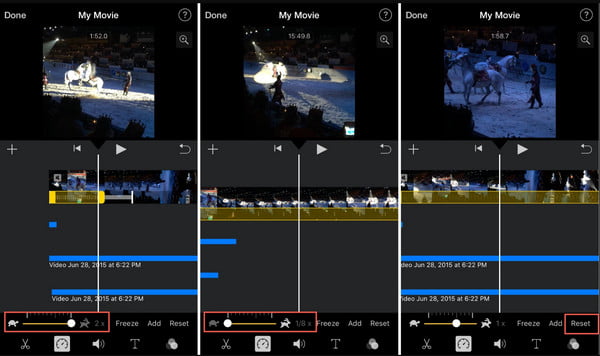
2. Regola la velocità di un video al rallentatore su iPhone fino a 1X
L'app Foto è il programma di archiviazione predefinito per le immagini acquisite su un iPhone. Ma oltre a mantenere le immagini in una categoria organizzata, puoi anche velocizzare un video sul tuo iPhone senza bisogno di un'app di terze parti. La parte migliore dell'utilizzo di Foto è che supporta anche la modifica di un video rallentato alla sua velocità normale. Inoltre, salverà il video modificato come file separato dall'originale. Tuttavia, non ci sono molti strumenti da utilizzare per un editing video efficace.
Passo 1.Apri l'app Foto sul tuo dispositivo. Vai al menu "Album" situato nella parte inferiore dello schermo. Quindi, seleziona l'opzione "Slo-mo" da Tipi di media.
Passo 2.Puoi velocizzare un video sul tuo iPhone scegliendo una clip e toccando il pulsante "Modifica" in alto. Sotto la timeline del video, trascina le due alte barre bianche più vicine l'una all'altra per rimuovere l'effetto "slo-mo" e velocizzare il video.
Passaggio 3.Visualizza l'anteprima del tuo lavoro o modifica il video con un filtro o modificandone le proporzioni. Una volta terminato, tocca il pulsante "Fine" per salvare l'output nell'app Foto.
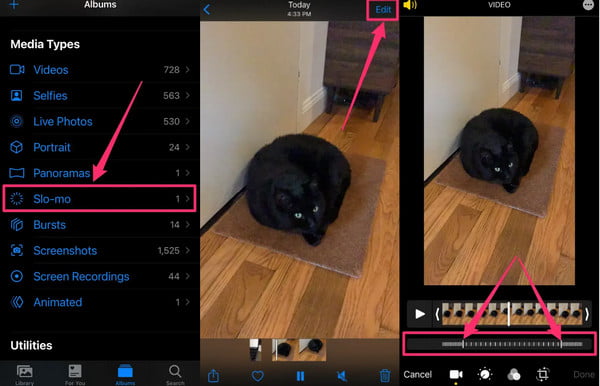
Il modo migliore per velocizzare i video dell'iPhone fino a 8 volte con più strumenti di editing
Se desideri più opzioni per la velocità di riproduzione oltre al tuo dispositivo smartphone, AnyRec Video Converter è uno degli strumenti consigliati che puoi provare. Il software ti aiuta a velocizzare i video sul tuo iPhone con il controllo completo sulla velocità di riproduzione. Puoi scegliere le opzioni di velocità dal più lento 0,125x al più veloce 8x. Puoi anche configurare le impostazioni di output in cui puoi selezionare il formato video, la risoluzione, il bitrate, la qualità e altro desiderati. Puoi scaricare AnyRec Video Converter su Windows o Mac!

Velocizza un video su iPhone mantenendo la qualità originale con l'aiuto della tecnologia AI.
Supporta i formati video per il caricamento, inclusi MP4, MOV, WMV, WebM, AVI e altro.
Fornisci più funzionalità per l'editing video, come sincronizzazione audio, inversione, ritaglio, ritaglio, ecc.
Software consigliato per convertire, comprimere, unire e migliorare in modo professionale i file multimediali.
Download sicuro
Download sicuro
Passo 1.Installa il software AnyRec Video Converter. Fare clic sul pulsante "Casella degli strumenti". Scorri il menu fino a visualizzare l'opzione "Regolatore velocità video", quindi fai clic su di essa. Fare clic sul pulsante "Aggiungi" per caricare il video clip dalla cartella.

Passo 2.Dopo aver caricato correttamente il video, il video verrà riprodotto automaticamente a velocità media o 1x. Scegli la velocità di riproduzione desiderata, dall'opzione più lenta a quella più veloce. Fare clic sul pulsante "Riproduci" per vedere l'effetto applicato.

Passaggio 3.Vai al menu "Output" nella parte inferiore dell'interfaccia. La finestra visualizzata ti consentirà di modificare le impostazioni video come risoluzione, qualità, frequenza fotogrammi del codificatore, modalità zoom e altre impostazioni audio. Fare clic sul pulsante "OK" per salvare le modifiche.
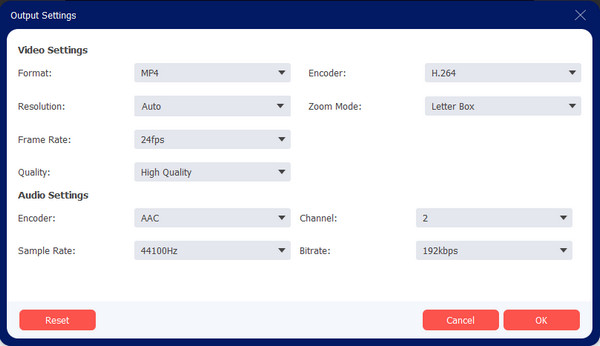
Passaggio 4.Quando torni alla pagina Video Speed Controller, fai clic sul pulsante "Salva in" e cerca il percorso della cartella designata in cui puoi salvare il video clip. Quindi, fai clic sul pulsante "Esporta" per avviare l'elaborazione dell'output. Guarda o condividi il videoclip finale con i tuoi amici sui social media!

Download sicuro
Download sicuro
Parte 3: Domande frequenti sull'accelerazione dei video su iPhone
-
L'accelerazione di un video su un iPhone riduce la qualità?
No, modifica della velocità di una clip non causerà una bassa qualità video a meno che non si modifichino alcune informazioni di output, come la risoluzione o il frame rate; il tuo video potrebbe essere pixelato o mancare di qualità.
-
Posso velocizzare un video su iPhone senza cambiare il tono?
Sì. iMovie ti consente di selezionare la casella di controllo Mantieni tono, che può preservare la velocità audio originale anche se scegli una nuova velocità di riproduzione. Deselezionando la casella di controllo, l'audio verrà riprodotto alla stessa velocità del video.
-
La fotocamera dell'iPhone ha la possibilità di acquisire video clip veloci?
Sfortunatamente, non è disponibile alcuna funzione di movimento rapido dall'app della fotocamera. Tuttavia, puoi comunque velocizzare un video con strumenti integrati come iMovie e Foto. Inoltre, puoi anche modificare una clip al rallentatore e tornare alla sua velocità originale.
Conclusione
Ora che hai imparato come velocizzare un video sul tuo iPhone, puoi usare Foto o iMovie per l'editing video senza pagare o installare un'altra app di terze parti. Ma in alternativa, AnyRec Video Converter è un programma professionale che può soddisfare le tue aspettative. Scarica la versione di prova gratuita e utilizza le funzionalità per creare video affascinanti!
Download sicuro
Download sicuro
